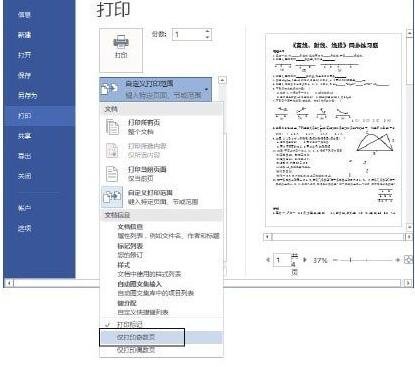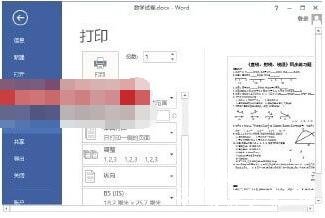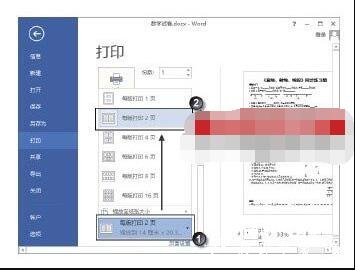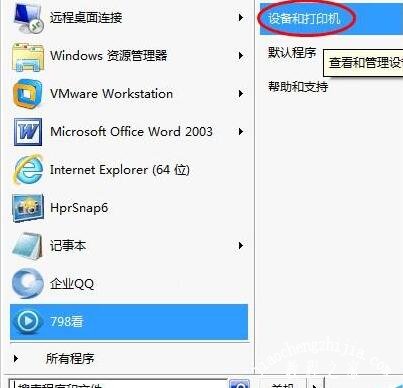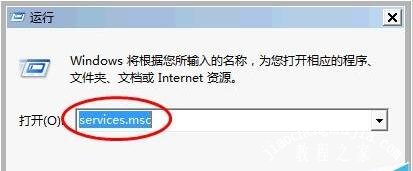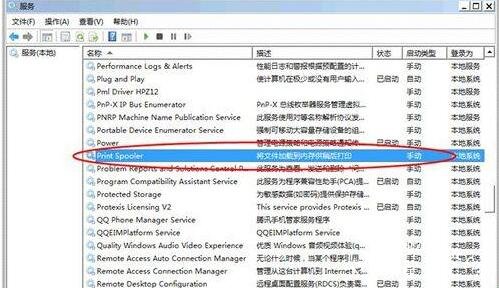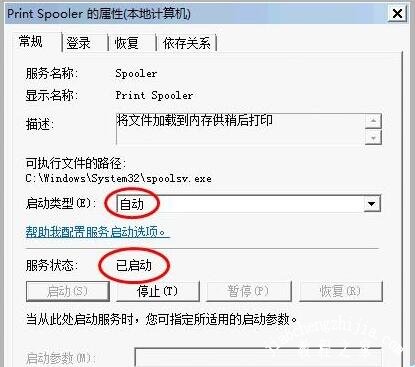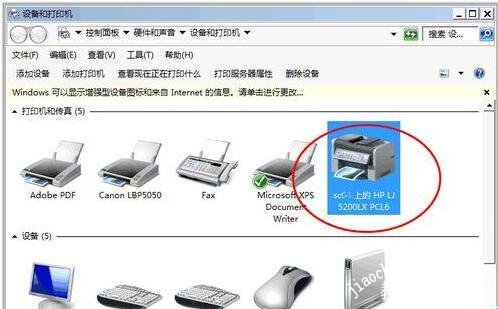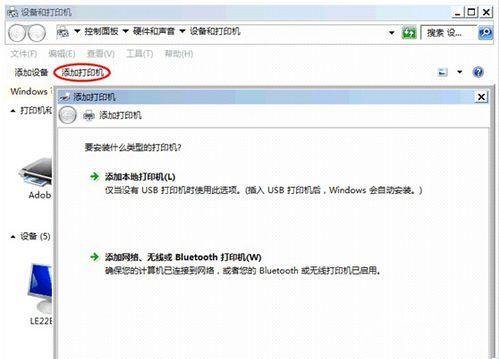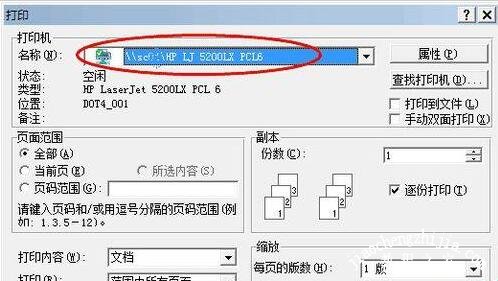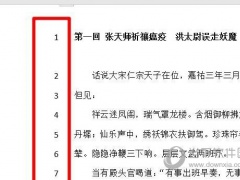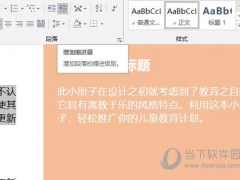word文档怎么双面打印 word文档双面打印的详细步骤教程
现在很多用户都会通过word文档编辑完成后打印出来,很多的用户虽然知道如何打印,不过却不懂双面打印的步骤方法,下面小编为大家分享word文档双面打印的详细步骤教程,如果你不清楚的话可以参照下面的步骤教程进行打印就可以了。
word文档怎么双面打印
1、启动Word 2013打开文档,单击“文件”标签,在窗口左侧选择“打印”选项,在右侧单击“自定义打印范围”按钮,在打开的列表中选择“仅打印奇数页”或“仅打印偶数页”选项。这里选择“仅打印奇数页”选项,如图1所示,然后单击“打印”按钮即可分别进行奇偶页的双面打印。
注意
如果文档的总页数为奇数,而且设置的是先打印偶数页,则在打印完成后,应该在打印机中多放置一张纸来打印奇数页,或者在编辑文档时就在文档最后添加一页空白页使总页数为偶数。
2、在“页数”文本框中输入奇数页页码,如图2所示。将每页的版数设置为“每版打印2页”,如图3所示。完成设置后开始文档打印,在打印完成后,将纸张反过来放置到打印机的纸盒中,再在“页数”文本框中输入偶数页的页码,即可继续在纸的反面打印偶数页。
word文档无法打印是怎么回事
一、检查是否安装了打印机
1、单击“开始”、“设备和打印机”;打开【设备和打印机】窗口;
2、发现没有任何打印机,就连安装Office时自带的虚拟打印机也没有;有可能是被手工删除了,也有可能是打印服务没有正常启动;
二、检查打印服务是否已正常启动
1、打开【运行】窗口,输入“services.msc”,确定;打开【服务】窗口;
2、发现”Print Spooler”服务为“手动”,状态为未启动;若不用打印机,或者偶尔打印,可设置为“手动”,待偶尔打印时再手动启动服务;
3、若经常要用到打印,建议双击相应服务,将启动类型设置为“自动”,并启动服务;
4、Print Spooler服务已启动;从描述可看出:此服务是“将文件加载到内存供稍后打印”;若不启动,就有了单击打印无反应的问题了;当然,部分程序提示没有安装打印机,也很有可能是Print Spooler服务没有正常启动;
5、启动Print Spooler服务后,发现此电脑是正常安装了打印机的;
三、添加打印机
1、若打印机不能正常工作,或没有相应打印机,可单击“添加打印机”,通过添加打印机向导添加打印机;
2、添加打印机后,单击“打印”,正常调出【打印】窗口;
关于word文档双面打印的详细步骤教程就分享到这了,希望可以给大家带来有效的帮助,如果你还想了解更多关于word的使用技巧,可以进入教程之家网查询了解。